Cách sử dụng hàm FVSCHEDULE trong Excel
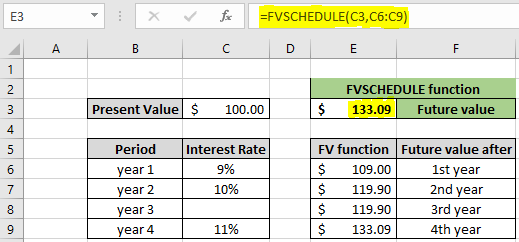
Trong bài viết này, chúng ta sẽ tìm hiểu Cách sử dụng hàm FVSCHEDULE trong Excel.
Tình huống:
Về mặt tài chính, khi cho vay hoặc đi vay tiền có lãi suất kép khác nhau. Ví dụ, có một hợp đồng cho vay với khoản đầu tư ban đầu và có lãi suất khác nhau cho các năm gộp khác nhau.
Hàm FVSCHEDULE trong Excel
Hàm FVSCHEDULE nhận giá trị hiện tại hoặc số tiền gốc ban đầu và lãi suất cho các thời kỳ khác nhau được đưa ra dưới dạng mảng lịch biểu trong đối số.
Cú pháp hàm FVSCHEDULE:
|
=FVSCHEDULE (principal, schedule) |
gốc: số tiền ban đầu hoặc giá trị hiện tại khi bắt đầu lịch trình năm đầu tiên: lãi suất theo lịch trình được đưa ra dưới dạng một mảng.
Ví dụ:
Tất cả những điều này có thể khó hiểu. Hãy hiểu chức năng này bằng cách sử dụng một ví dụ. Ví dụ, ông Trump đã vay 100 đô la với điều kiện là nếu ông không có khả năng trả số tiền gốc ban đầu với lãi suất, lãi suất sẽ tăng 1% mỗi năm (năm thứ 3 là ngoại lệ)
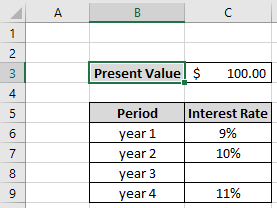
Sử dụng công thức:
|
=FVSCHEDULE(C3,C6:C9) |
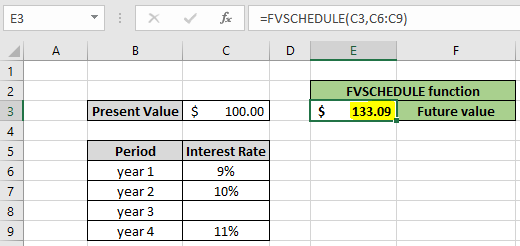
Như bạn có thể thấy trong hình bên trên, hàm trả về $ 133,09 dưới dạng giá trị tương lai, tức là Mr trump sẽ trả $ 133,09 vào cuối năm thứ 4.
Hàm lấy các ô trống là 0% cho năm tương ứng. Chắc hẳn bạn đang nghĩ liệu có thể tính toán giá trị tương lai bằng cách sử dụng hàm FV hay không. Hãy hiểu cách thực hiện hàm FV với các mức lãi suất khác nhau.
Chức năng FV với các mức lãi suất khác nhau cho các kỳ hạn năm khác nhau
Đối với ví dụ tương tự được hiển thị ở trên, chúng tôi sẽ tính toán giá trị tương lai bằng cách sử dụng hàm FV. Nhưng đối với các mức lãi suất khác nhau, chúng ta sẽ sử dụng các công thức khác nhau.
Sử dụng công thức cho năm thứ nhất
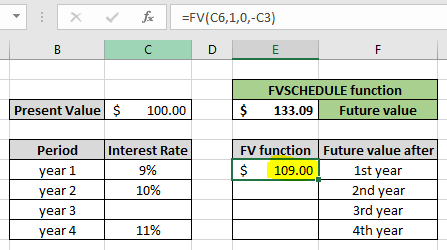
Như bạn có thể thấy, ông Trump sẽ trả lại $ 109,00 vào cuối kỳ đầu tiên, nếu không thì giá trị hiện tại của năm thứ hai sẽ là $ 109,00
Sử dụng công thức cho năm thứ 2
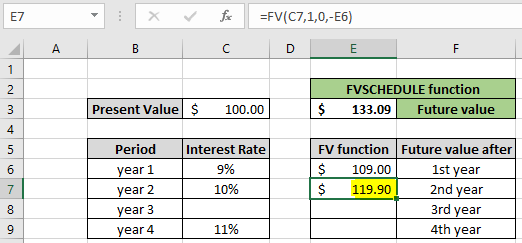
Ông Trump sẽ phải $ 119,90 vào cuối năm thứ hai. Tương tự, tính toán cho mỗi năm sẽ trả về số tiền tương tự như hàm FVSCHEDULE vào cuối năm thứ 4.
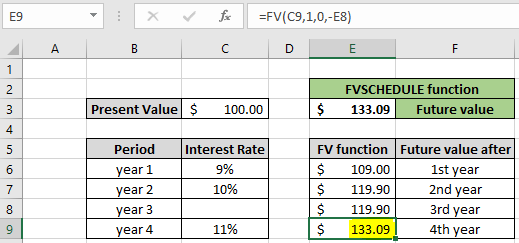
Như bạn có thể thấy bây giờ, công thức vào cuối năm thứ 4 trả lại 133,09 đô la, tức là ông Trump đang mắc rất nhiều nợ cho đến năm thứ 4. Khi tính toán cho 20 năm với các mức lãi suất khác nhau, chúng ta không thể sử dụng hàm FV, nhưng hàm FVSCHEDULE khá tiện dụng cho những bài toán dạng này. Dưới đây là một số lưu ý quan sát bằng cách sử dụng hàm FVSCHEDULE được hiển thị bên dưới.
Ghi chú:
-
Hàm trả về giá trị lỗi #VALUE! Lỗi nếu một đối số trong hàm không phải là số.
-
Các ô trống được coi là giá trị 0.
Hy vọng bài viết này về Cách sử dụng hàm FVSCHEDULE trong Excel là giải thích. Tìm thêm các bài viết về công thức tài chính và các hàm liên quan tại đây. Nếu bạn thích blog của chúng tôi, hãy chia sẻ nó với bạn bè của bạn trên Facebook. Và bạn cũng có thể theo dõi chúng tôi trên Twitter và Facebook. Chúng tôi rất muốn nghe ý kiến của bạn, hãy cho chúng tôi biết cách chúng tôi có thể cải thiện, bổ sung hoặc đổi mới công việc của mình và làm cho nó tốt hơn cho bạn. Viết thư cho chúng tôi tại [email protected].
Các bài viết liên quan
và tỷ lệ chiết khấu, không có khoản trả lãi định kỳ bằng cách sử dụng hàm RECEIVED trong excel.